先日投稿したパソコン時短術に続いてスマホの時短術。
社長ブログより
今回紹介するのはたった3つだけの短い記事なので是非見てほしい。
スマホも何気なく使うのではなく、一旦立ち止まり色々な機能を知ることで時短が可能である。
※これはAndroidの話でiPhoneユーザーにとって有益な情報は一文字もありませんm(__)m
単語登録をする
名前、住所、電話番号、メルアド、社名など、頻繁に使う単語が誰でもあると思う。
それらを毎回毎回「広島市、佐伯区」などと入れてはいないだろうか?
そんな人にオススメなのが単語登録だ。
今のAndroidの標準キーボードはGboard。
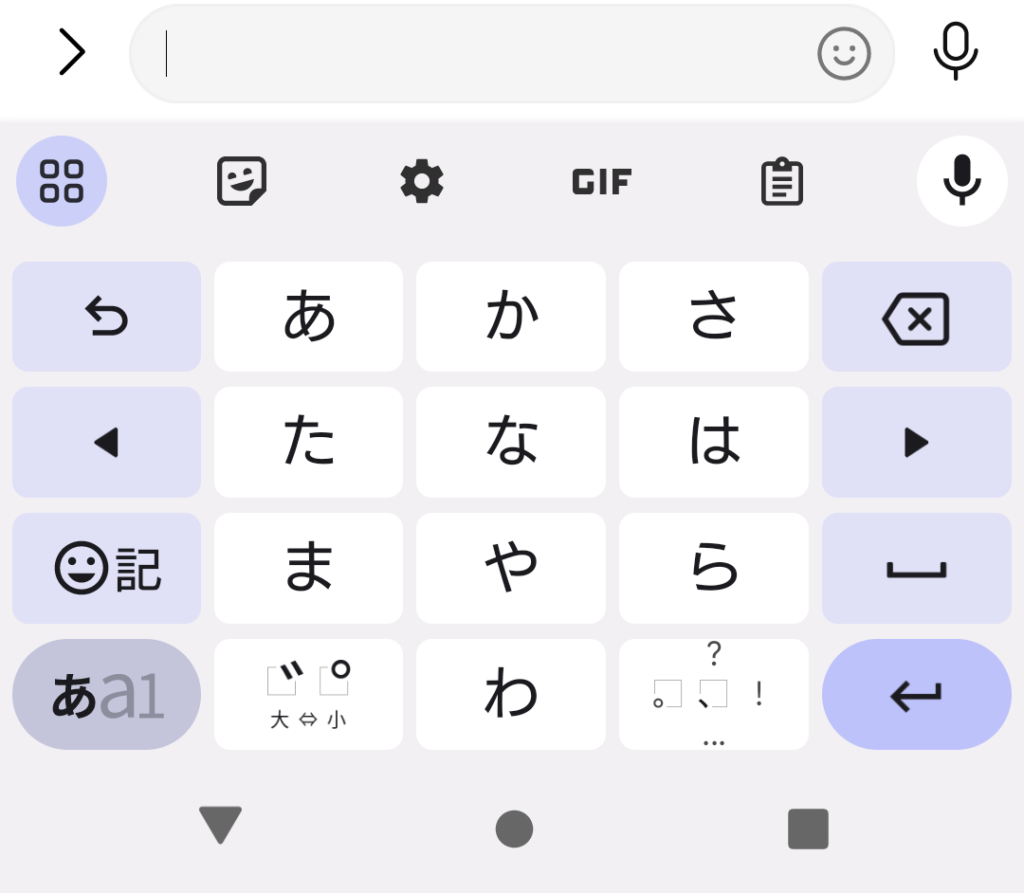
ここから歯車マークの「設定」→「単語リスト」→「日本語」→「+」と進み。
【単語=登録したい単語】【よみ=どうやってその単語を呼び出すか?】を登録する。
僕の登録している単語はこんな感じ。
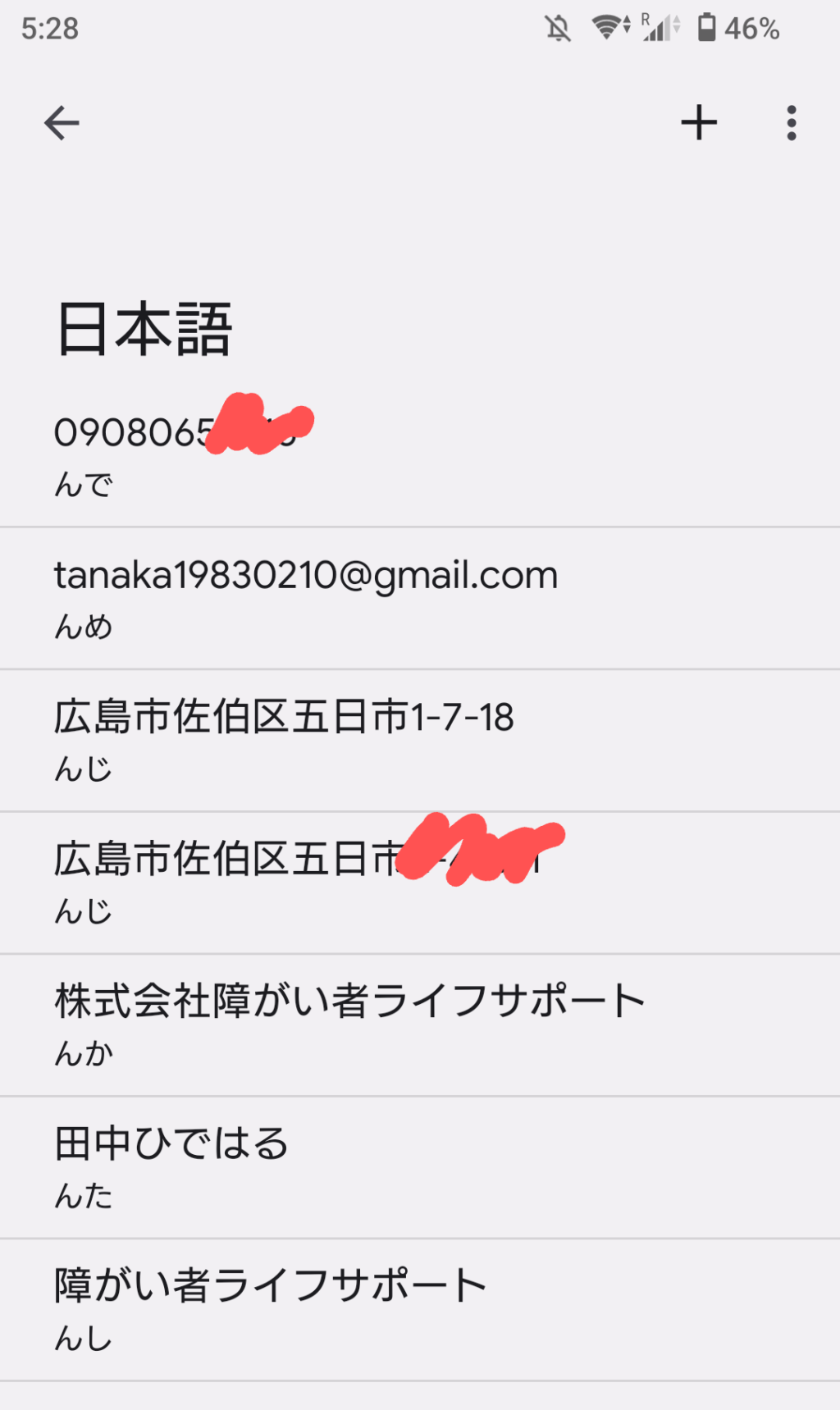
ポイントは、例えば住所を登録する時に、よみを「じゅうしょ」と登録してしまうと、通常のメッセージで「じゅうしょ」とテキスト入力した時に「広島市…」と出てきてしまう。
それだとちょっと邪魔になってしまうので、僕は普段使わない「ん」から入れるようにしている。
住所を表示したい場合だと「んじ」と入れると自宅住所と会社住所が出てくる。「んで」だと電話番号だ。
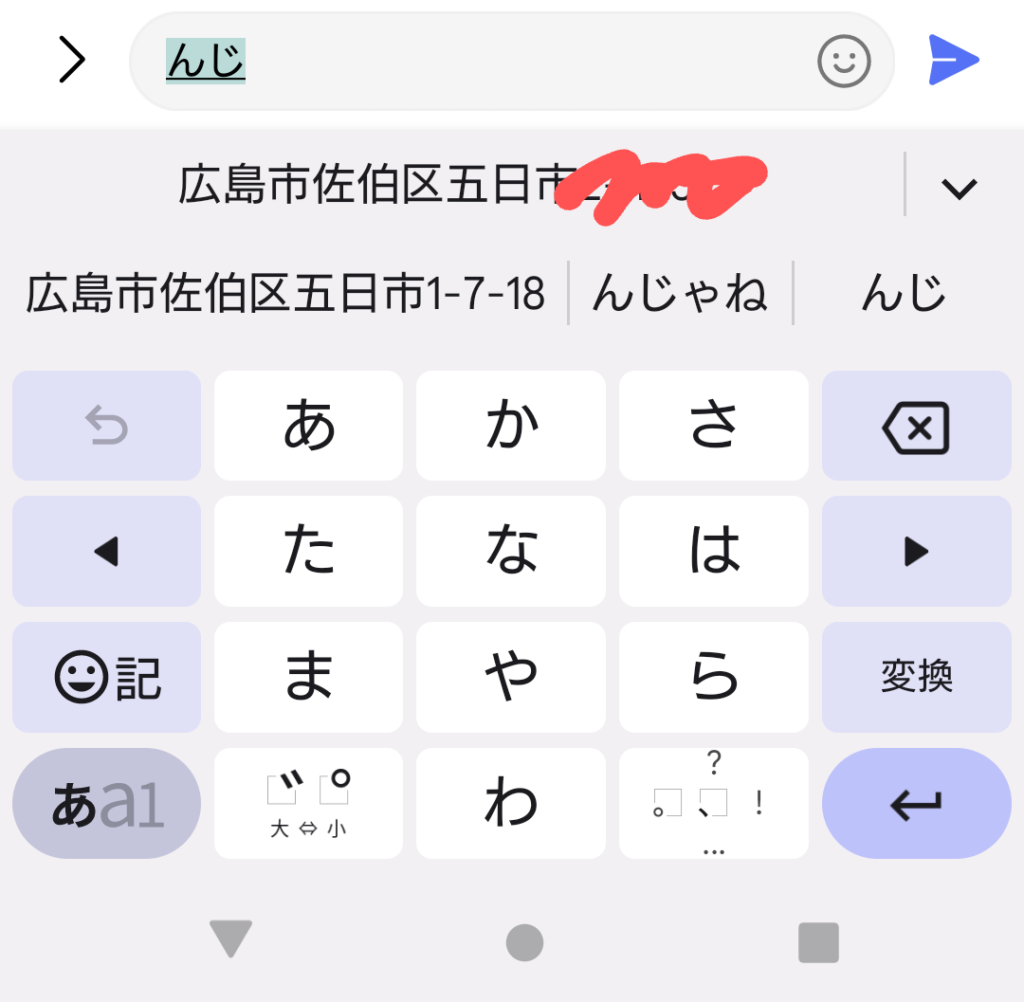
こんな感じでよく使う単語を登録しておくと時短になる。
クレカや身分証明の画像保存
何かとクレカ情報や身分証明書は要求される。
クレカ情報はGoogle Payにすべて登録してあるんだけど、購入前に「裏面のセキュリティ番号を入力してください」と言われる。
その時に実物を出すのはめんどくさいので、画像で確認しよう。

たまにセキュリティ問題でGoogle Payの自動入力もできないようなサイト作りのところもあるので、表面も撮って置いた方がいい。
身分証明書の提出を要求された時もサッと出せるようにすべて画像保存している。
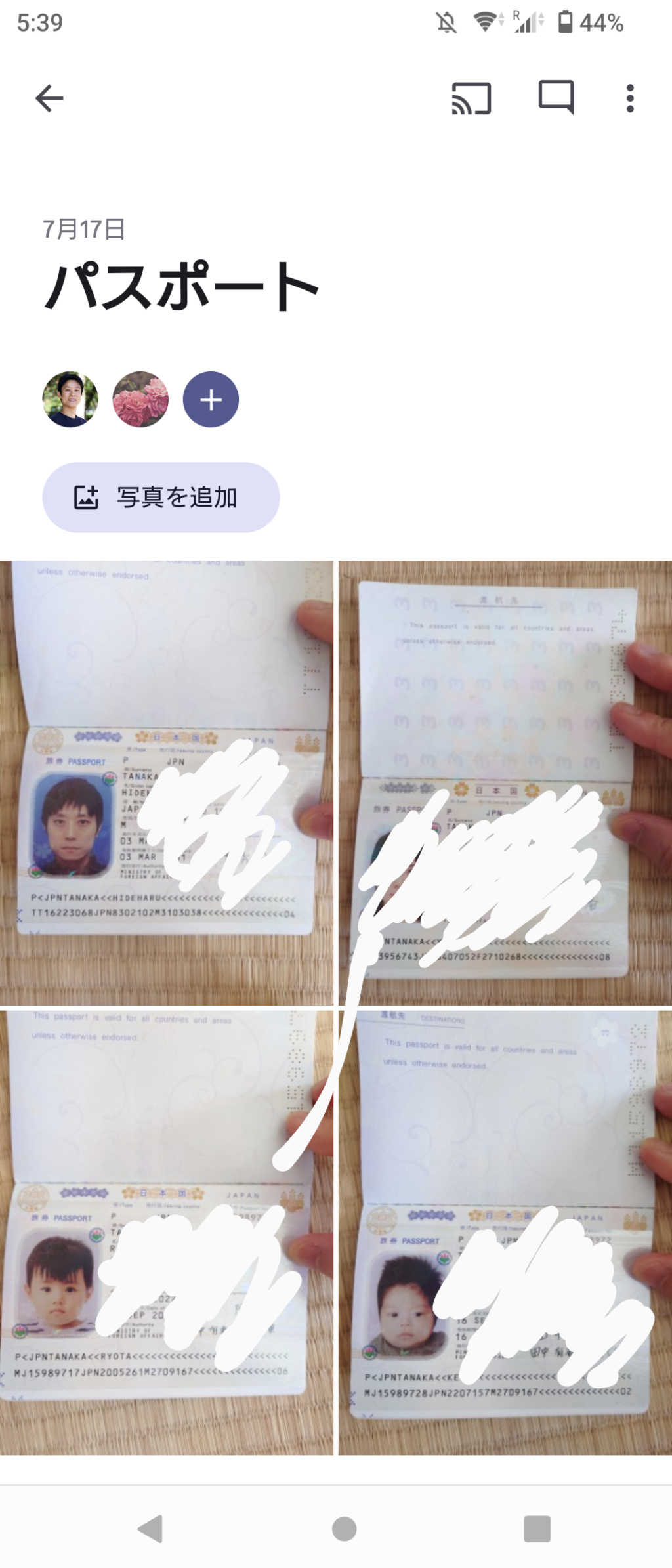
最初めんどくさいけど、一度やってしまえば後が楽だ。
スマホでもクリップボードはフル活用
これはマジで時短になるから絶対使おう!
先日の記事の「パソコンショートカットキー」でも紹介したクリップボード。
スマホでも同様の機能がある。
Gboardのバインダーのマークである。
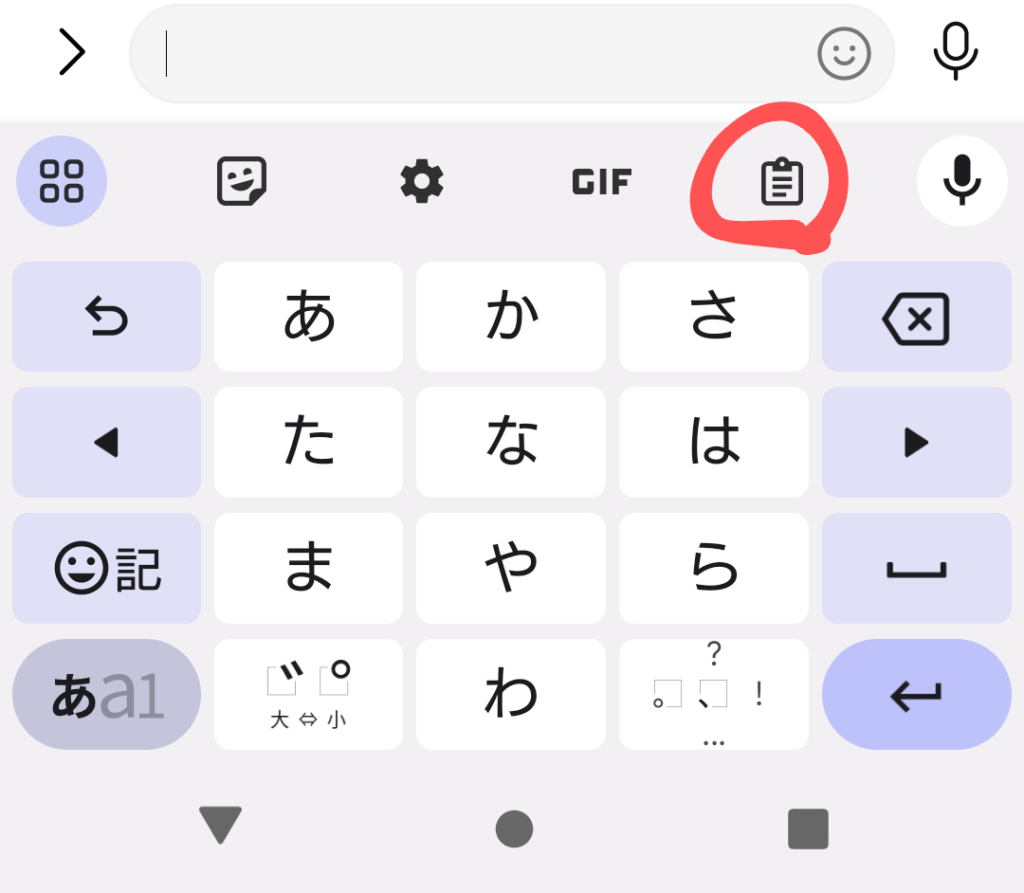
これもパソコン同様、1時間以内のテキストやスクショ画像のコピー(切り取り)情報が残っていて、すぐに取り出せる。
人間でいう短期記憶のような機能だ。
僕は固定機能は使っていないけど、事前に登録しておけば決まったテキストや画像も保存登録できる。
先日妻にそれを教えたら「へぇ〜」と言っていた。
「それだけかい」と思った。

余談
「スマホは手のひらサイズのパソコン」である。
最近もあるスタッフが「私パソコンわからないんです」と言っていたが、毎日触っているそれはほぼパソコンである。
キーボードがフリック入力になり、マウス操作は画面タップになり、CPUもメモリーもストレージも備えたコンパクトPCなのである。
スティーブ・ジョブズが「iPhone」=電話と命名して売り出したのは、「これは小さいパソコンだ」と言うと、みんな苦手意識があって買わないと予測したそうだ。
偉人たちの思考は洗練されている。
終わりに
みんな狂ったように見ているスマホ。
僕も狂ったように見ている。
世界共通である。
こんな画面を見て暮らすだけの生活が来るなんて誰が思ったのだろうか。
せめて機能を使いこなして用事は素早くこなし終わらせて、家族との時間や自分の時間、目の前の食事をゆっくりと楽しもう。



